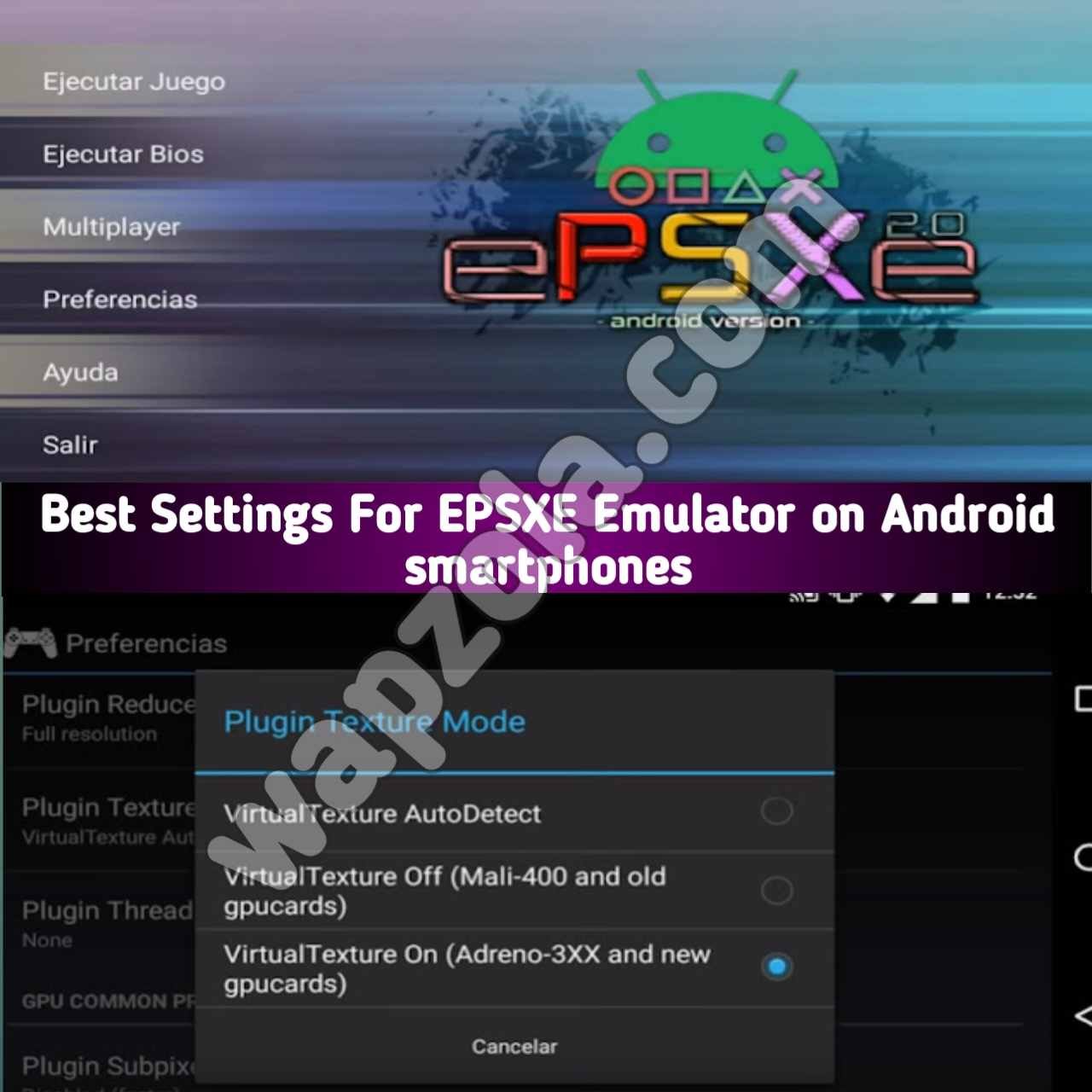Table of Contents
Jouer aux jeux Sony Playstation / PSX / PS1 classiques avec les meilleurs paramètres pour l’émulateur Epsxe Android est un rêve pour beaucoup. Jouer aux jeux avec le mode de paramètres par défaut vous prive de nombreuses fonctionnalités. Dans cet article, nous allons révéler les meilleurs paramètres pour de meilleures performances sur les smartphones Android afin que chaque joueur puisse en profiter. année 2022

meilleurs-paramètres-epsxe-émulateur-sur-android
Meilleurs paramètres pour corriger le décalage et résoudre le problème de son dans les derniers paramètres des smartphones Android de l’émulateur EPSXE 2022
Ouvrez l’application Emulator et cliquez sur « Préférences ».
Meilleurs paramètres du Bios ePsxe :
- Pour SCPH-1001 BIOS simulé, sélectionnez » Autodetect «
Meilleurs paramètres du processeur ePsxe :
- Désactiver le saut de trame du processeur
- Sélectionnez et cochez la case » Afficher FPS «
- Réglez le FPS personnalisé sur Auto
- MME Activer la détection automatique
- Surcadençage du processeur X1
Meilleurs paramètres de préférences d’écran ePsxe :
- Utiliser l’orientation paysage
- Réglez le format d’image sur » 4:3 «
- Réglez la profondeur de couleur sur 32 bits
- Pour les bandes noires supérieures/inférieures, sélectionnez « Real PSX Bands »
Meilleurs paramètres de préférences vidéo et GPU ePsxe :
- Pour Video Renderer, sélectionnez » Matériel «
- Sous Activer MME, sélectionnez Crash on Tegra 2 .
- Pour la profondeur de couleur de l’écran, sélectionnez 32 bits .
- Sous Rendu vidéo, sélectionnez OpenGL .
- Sélectionnez Plugin GPU et cliquez sur la flèche de téléchargement pour télécharger le plugin OpenGL.
- Sous les paramètres du mode de texture du plugin, sélectionnez » Texture virtuelle activée «
- Sous Plugin Threading Mode, sélectionnez Threads .
- Dans PSX Dithering, sélectionnez Always On
- Vous pouvez sélectionner Matériel, FXAA, moteur de rendu logiciel ou plugin OpenGL. En général, vous devez choisir le rendu matériel (graphiques plus rapides et plus fluides), FXAA est plus exigeant en matière de CPU/GPU mais vous obtiendrez des images plus fluides, et le plugin OpenGL est le plus fluide mais la compatibilité est limitée.
Meilleurs paramètres de préférences ePsxe GPU HW/SW :
- Réglez la résolution interne sur » X1 «
- » Activer » le lissage vidéo
- » Désactiver » le filtre pour les jeux 2D
- Mode d’enfilage sélectionnez » Aucun «
- Overscan choisissez » Autodetect «
- Pour la luminosité, sélectionnez « Par défaut »
- » Désactiver » Blit Skip
Meilleurs paramètres de préférences communes du GPU :
- « Désactiver » la précision des sous-pixels
- » Activer » le tramage
- Sélectionnez » Détection automatique » pour Scanline
- » Activer » DMA Chain Core
Meilleurs paramètres de préférences sonores :
- Pour la qualité sonore, sélectionnez » Moins d’effet sonore ou lent «
- Pour la latence du son, sélectionnez » Normal «